Google Bard resim tanıma kılavuzuma hoş geldiniz! Bu kılavuzda, Google Bard'ın yeni işlevini kullanarak resim yükleyip yapay zeka tarafından açıklanmasını öğreneceksiniz. Hangi adımların resimleri tanımak için gerektiğini ve Bard'ın yanıtlarından hangi bilgileri edinebileceğinizi öğreneceksiniz. Bu kılavuz, son güncelleme üzerine kurulmuş olup, yapay zeka destekli resim tanıma olanaklarıyla ilgilenen herkese yöneliktir. Başlayalım!
Önemli Bilgiler
- Google Bard'ın resim tanıma özelliği, resimleri yükleyip yapay zekadan açıklama yapmanıza imkan tanır.
- Bu işlev, resimdeki renkleri, nesneleri ve genel özellikleri tanıma konusunda destek sunar.
- Ayrıca, kodları Replit'e dışa aktarma işleminin sorunsuz bir şekilde çalıştığı görülmektedir.
- Temel işlevsellik iyi çalışsa da, karmaşık resimler bazen zorluklar çıkarabilir.
Adım Adım Kılavuz
1. Google Bard'a Erişim
Google Bard'ın resim tanıma özelliğini kullanmak için öncelikle Google Bard web sitesine gidin. Bard'ın İngilizce veya Amerikan versiyonuna erişmek için doğru VPN bağlantısının etkin olduğundan emin olun.
2. VPN'yi Etkinleştir
Henüz yapmadıysanız VPN'nizi etkinleştirin. Bard'ın tüm işlevlerinden faydalanabilmeniz için İngilizce veya Amerikan versiyona bağlı olduğunuzdan emin olun.
3. Resimleri Yükleyin
Google Bard'a giriş yaptıktan sonra bir artı işareti göreceksiniz. Bu artı işareti kullanarak resim yükleyebilirsiniz. Yüklemek için artı işaretine tıklayın ve yükleme alanını açın.
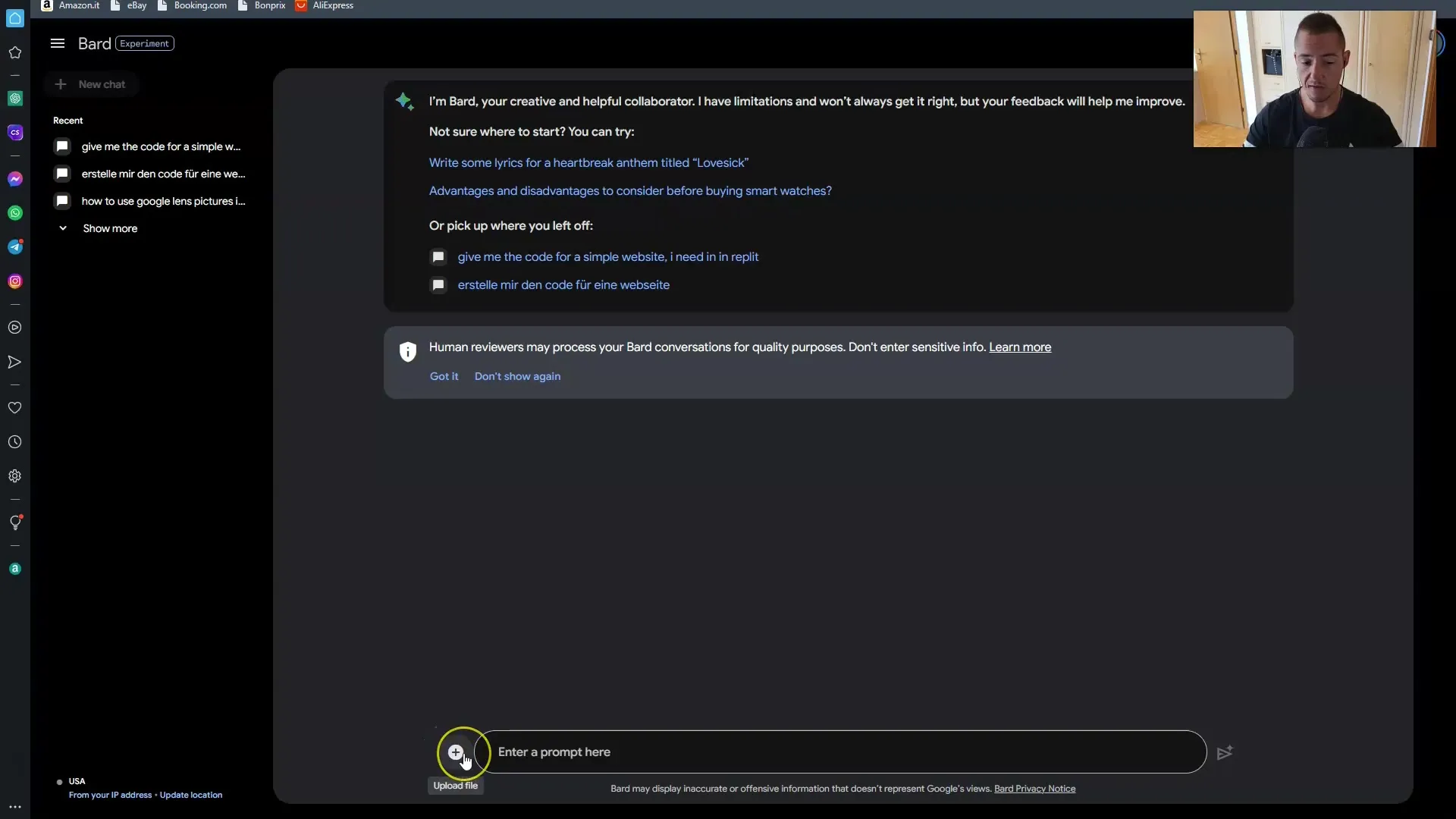
4. Resim Seçin
Artı işaretine tıkladıktan sonra farklı görüntü dosyalarını yükleyebileceğiniz bir seçenek göreceksiniz. JPEG, PNG veya WebP dosyalarını yükleyebilirsiniz. Resmi yüklemek için sürükleyip bırakın veya istediğiniz resmi seçmek için "Tüm Dosyaları Göster"i seçin.
5. Google Bard'a Sorular Yöneltin
Resminiz başarıyla yüklendikten sonra Google Bard'a resimde ne gördüğünü sorabilirsiniz. Yüklemenin tamamlanmasını bekleyin ve ardından sorunuzu sorun, örneğin: "Bu resimde ne görüyorsun?"
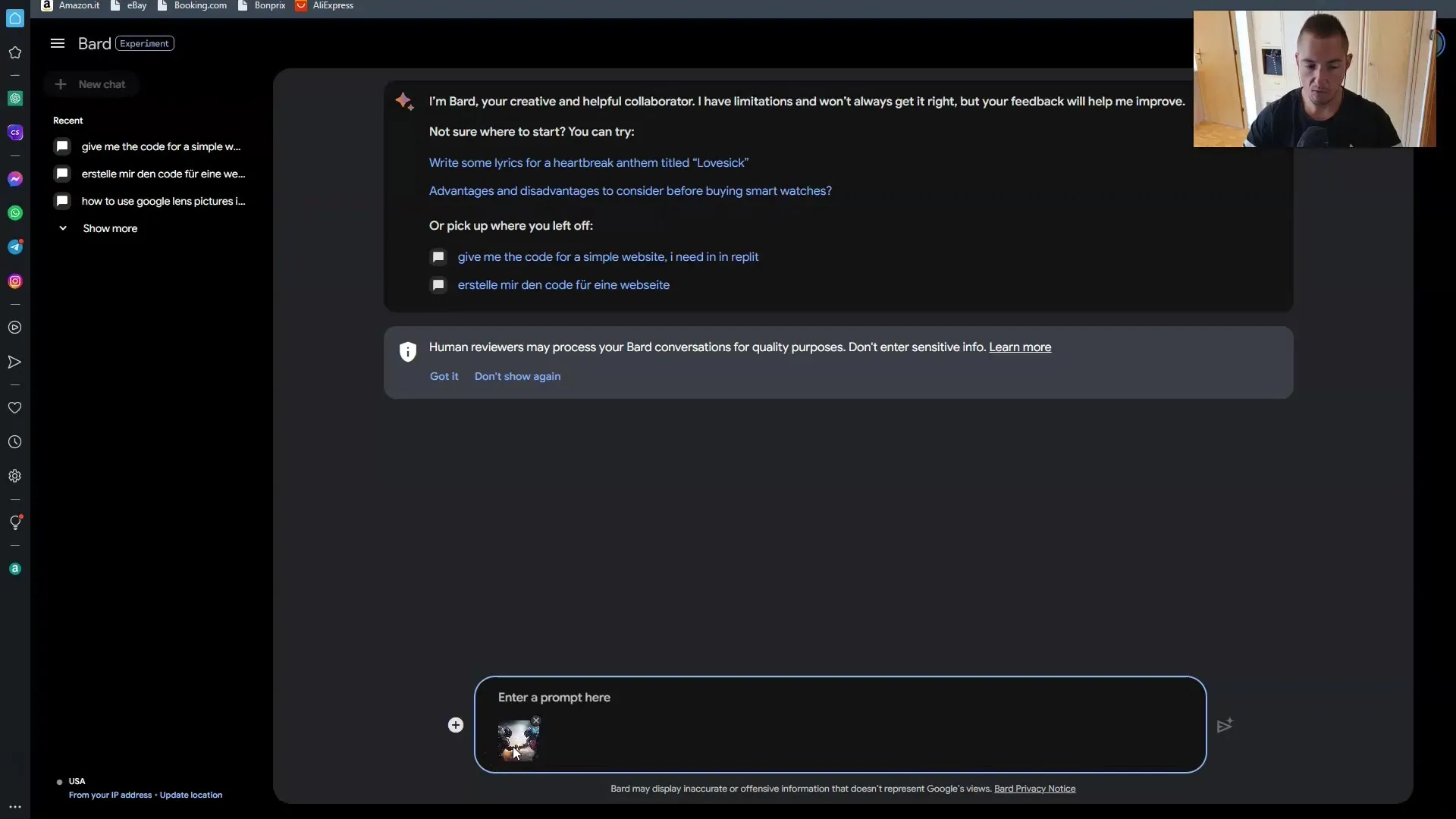
6. Sonucu Kontrol Edin
Soruyu gönderdikten sonra Bard'dan cevabı almak için birkaç dakika bekleyin. Yüklediğiniz resim hakkında bilgi alacaksınız. Benim örneğimde, Bard, resimde tanınan öğelere işaret eden bir açıklama yaptı.
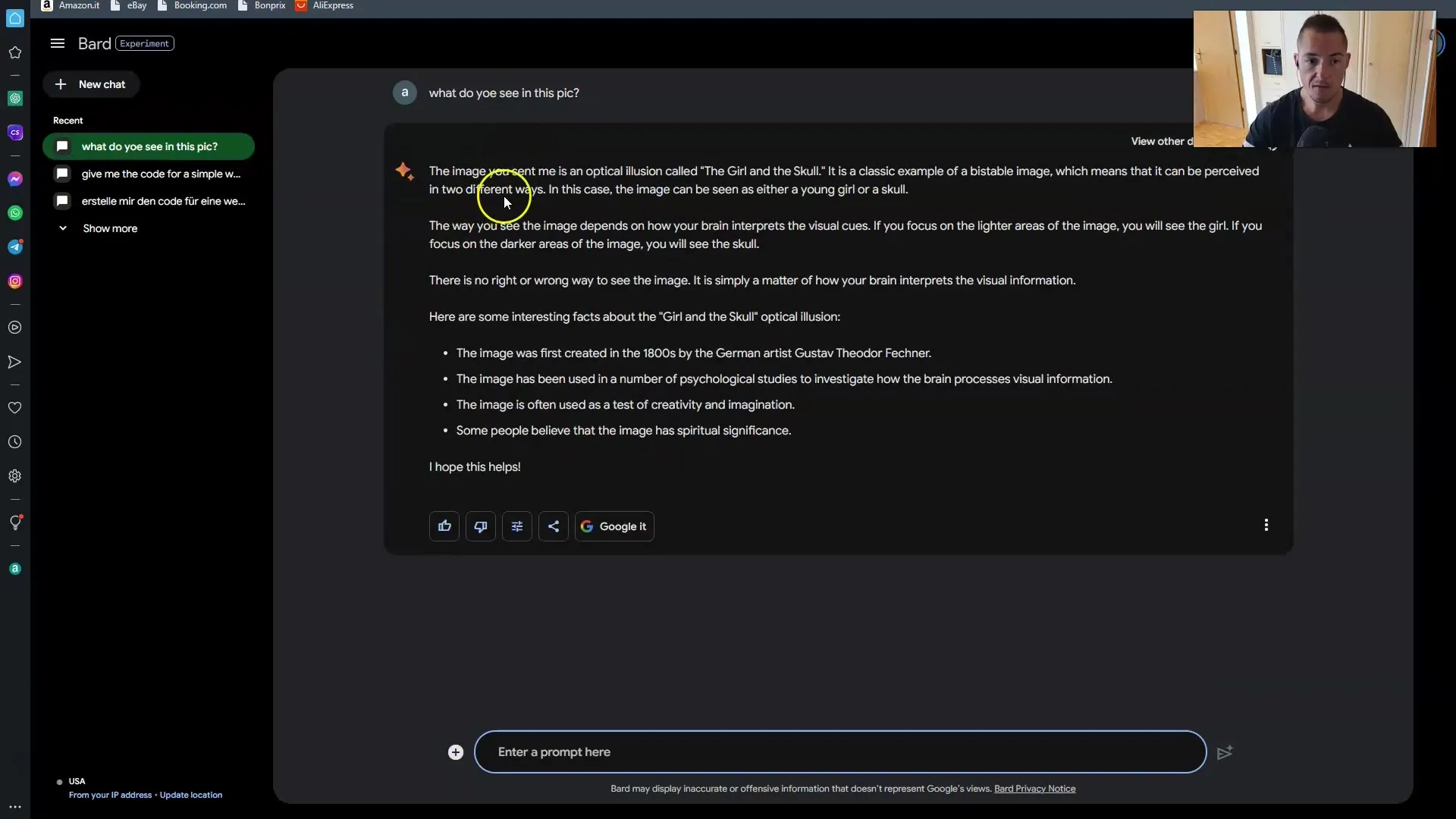
7. Başka Bir Resmi Deneyin
Eğer Bard'ın yanıtından memnun değilseniz veya resim daha karmaşıksa, başka bir resim yükleyebilirsiniz. Başka bir resim seçmek için yeniden artı işaretini kullanın ve yükleyin.
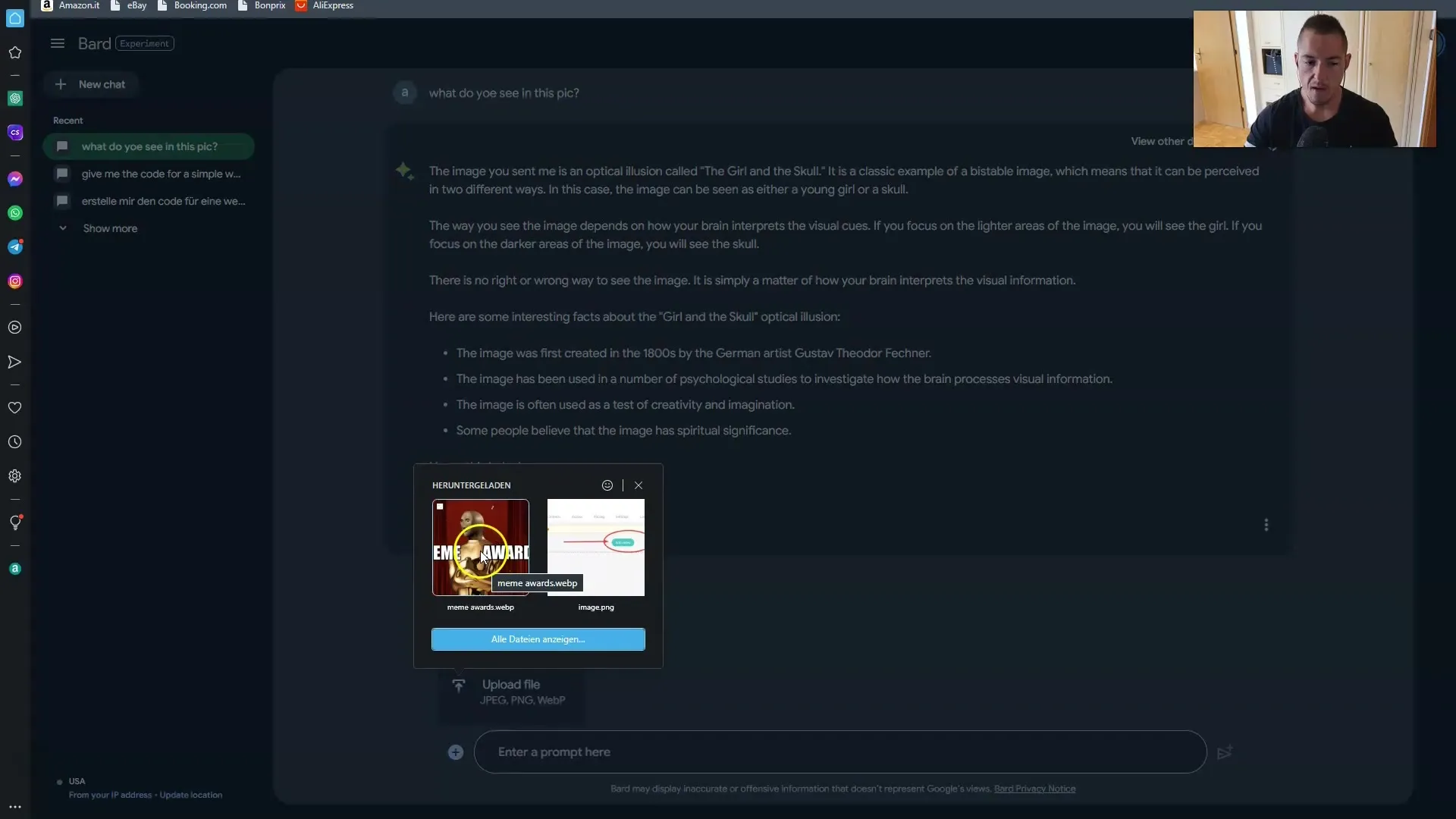
8. Detaylı Sorular Sorun
İlk resimde olduğu gibi, yüklediğiniz resim hakkında Bard'a tekrar sorular sorun. Resimde görünen renkler veya nesneler gibi belirli detaylar hakkında sorular sorabilirsiniz.
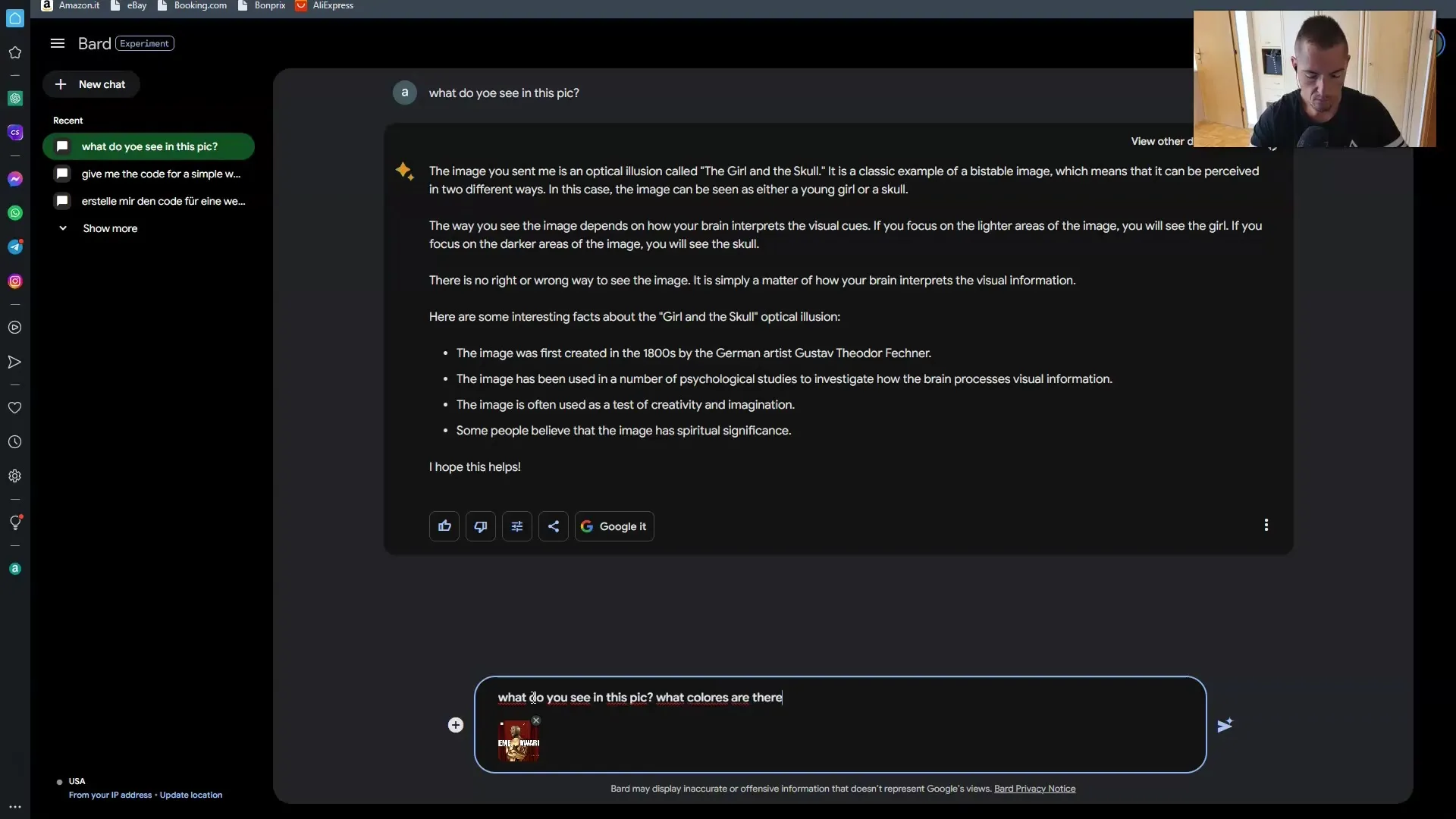
9. Renkleri Tanımlatın
Bard'a resimdeki renkleri tanımasını sağlayın. Bard'ın cevabıyla belirtilen renklerin resimle uyumlu olup olmadığını kontrol edin. Bard'ın renk tanıma konusundaki anlayışını geliştirmenize yardımcı olabilir.
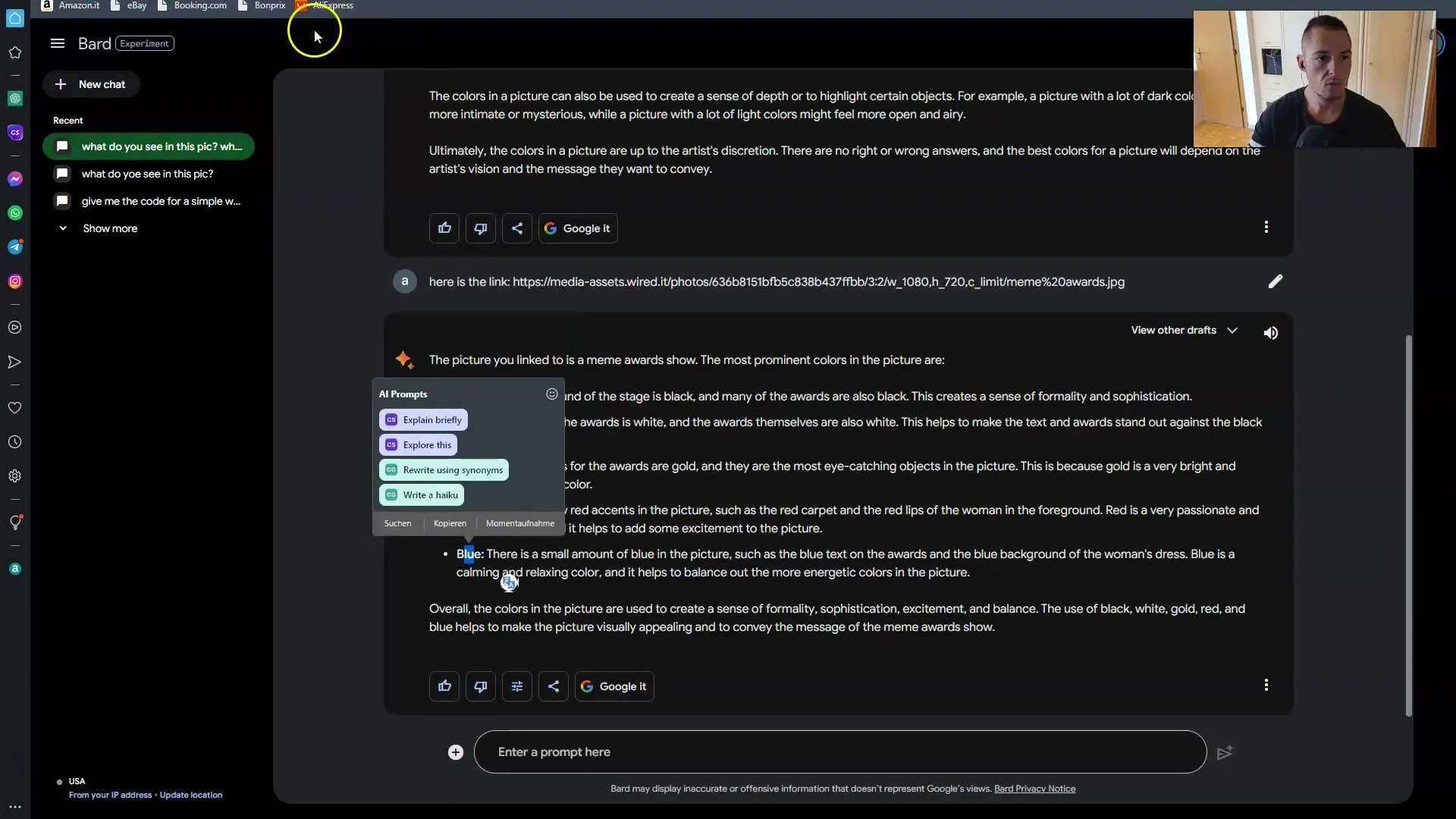
10. Kodun Replit'e Aktarımı
Yeni Bard versiyonundaki bir diğer önemli özellik, Python kodlarını dışa aktarma imkanı sunmasıdır. Bard'a bir kod sorun ve bu kodu Replit'e aktarma seçeneğini seçin. Başarılı bir dışa aktarım sonrasında, Replit'e giriş yaparak kodu çalıştırabilirsiniz.
11. Kodu Uyarlamak
Kodu dışa aktardıktan sonra, kodu değiştirmek için seçenekler mevcuttur. Kodu kısaltabilir, uzatabilir veya daha basit hale getirebilirsin. Bu uyarlama seçenekleri, kodu ihtiyaçlarına göre daha iyi uyarlamak için faydalıdır.
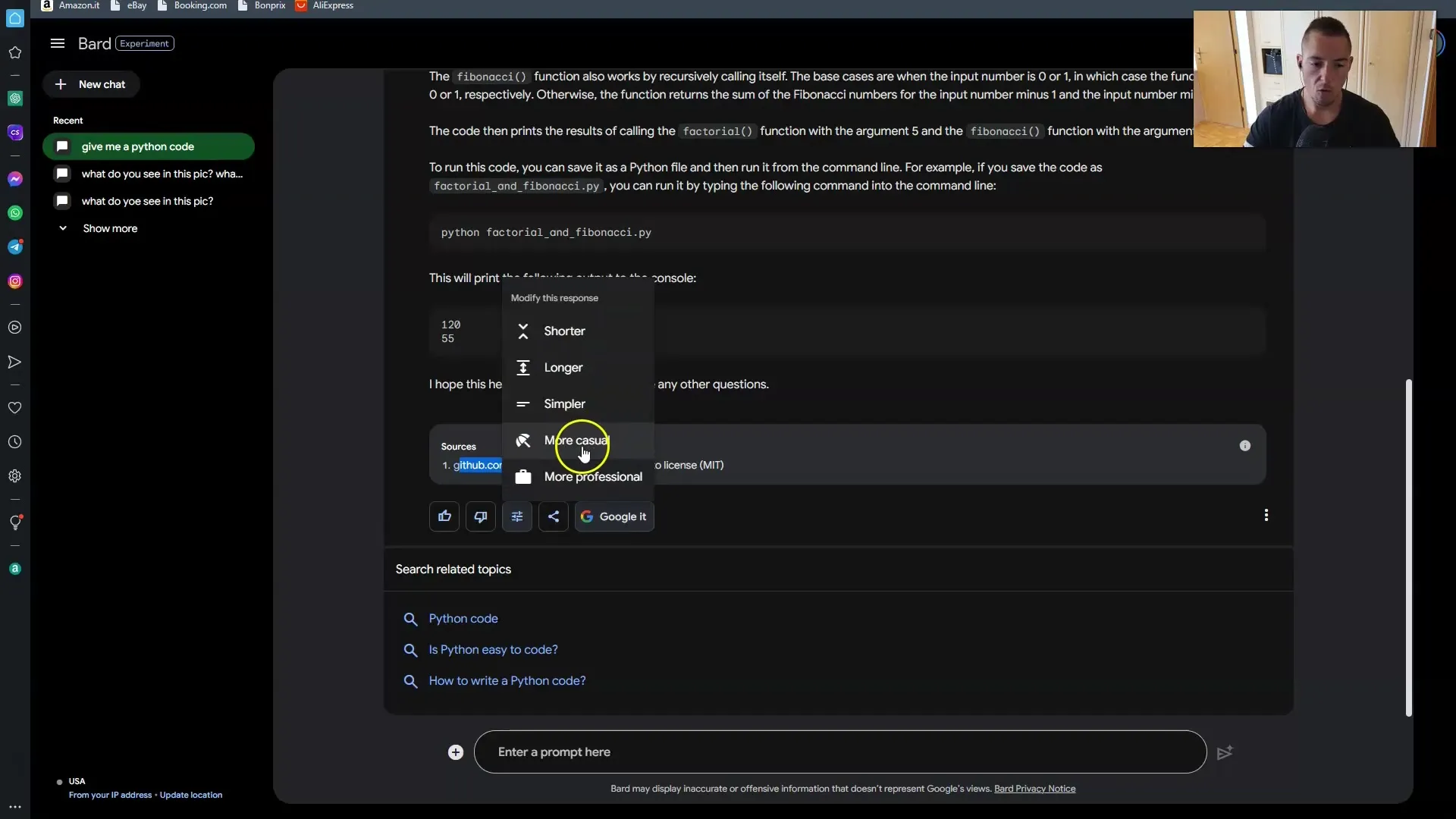
12. Kodu Çalıştırmak
Replit'e geldiğinizde, değiştirilmiş kodu çalıştırabilirsiniz. Sorunsuz bir erişim için Google hesabınızla giriş yapmayı unutmayın. Kodun istediğiniz gibi çalışıp çalışmadığını görmek için "Çalıştır" düğmesine tıklayın. Verilerin doğru şekilde gösterildiğinden emin olun.
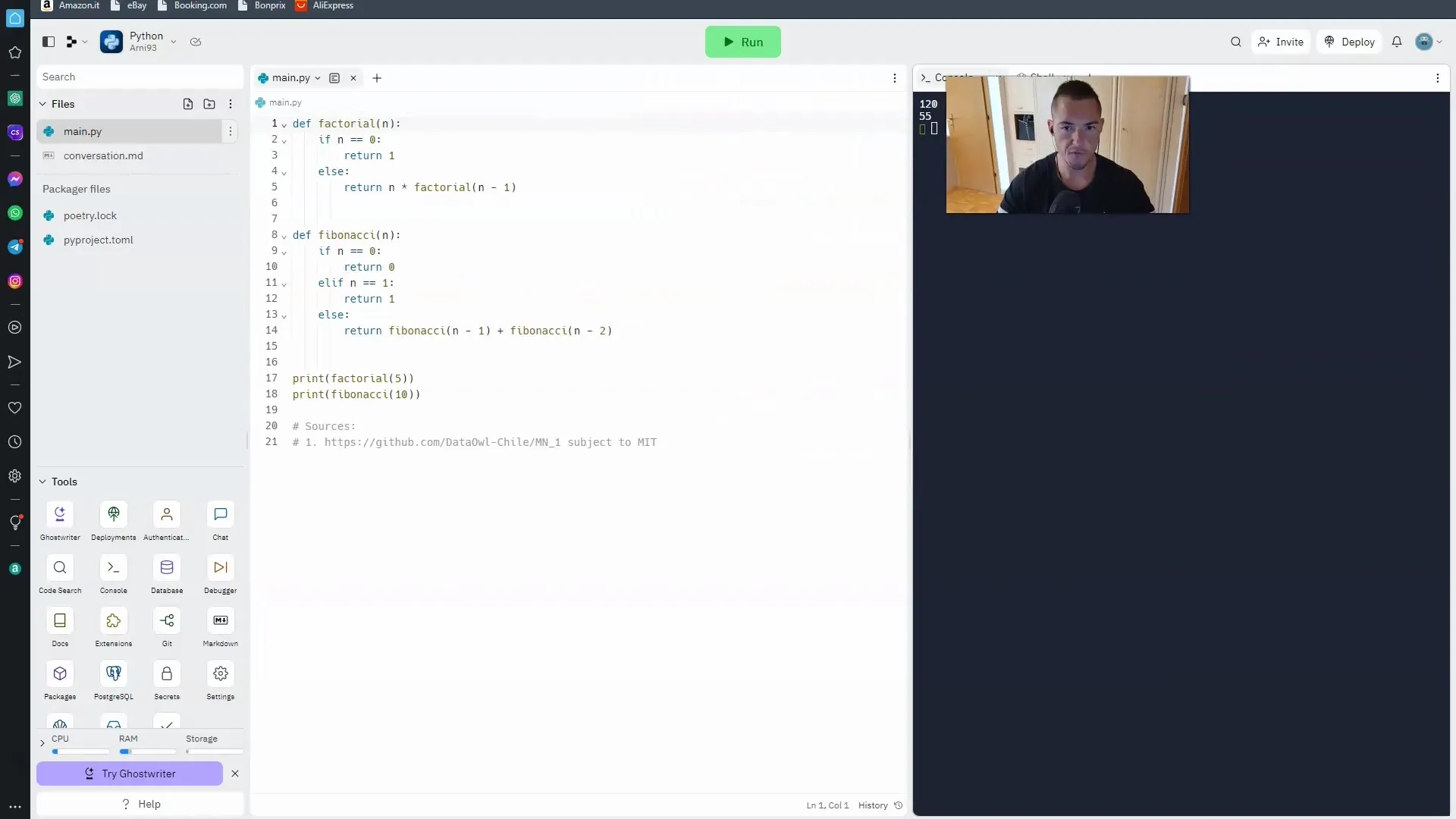
Özet
Bu kılavuzda, Google Bard'ın görüntü tanıma özelliğini nasıl kullanacağınızı öğrendiniz. Artık resim yükleyebileceğinizi, Bard ile nasıl etkileşimde bulunacağınızı ve Replit'te kodları nasıl dışa aktarabileceğinizi biliyorsunuz. Temel işlevler iyi çalışırken, bazı karmaşık resimlerin her zaman doğru bir şekilde tanınmayabileceğini unutmayın.
Sıkça Sorulan Sorular
Google Bard nedir?Google Bard, görüntü tanıma gibi birçok şeyi sunan yapay zeka destekli sanal bir asistandır.
Google Bard'da bir resim nasıl yüklenir?Kullanıcı arayüzünde artı işaretine tıklayarak yüklemek istediğin resmi seçebilirsin.
Bir resimde Bard'ın ne gördüğünü sormam mümkün mü?Evet, resim yüklendikten sonra resmin içeriği hakkında sorular sorabilirsin.
Nasıl Python kodunu Replit'e dışa aktarabilirim?Bir Python kodu almak için Bard'a bir istek gönderin ve Replit'e dışa aktarma seçeneğini seçin.
Görüntü tanımanın doğruluğunu nasıl anlarım?Bard'ın renkler ve içeriklerle ilgili verdiği cevapları kontrol ederek resimle eşleşip eşleşmediğini anlayabilirsin.


